Herunterladen von MobiPDF
Um die neueste Version von MobiPDF für PC herunterzuladen, klicken Sie einfach auf die Schaltfläche “GRATIS-DOWNLOAD” auf unserer Homepage und folgen Sie den Anweisungen auf dem Bildschirm. Sie können MobiPDF auch für Windows, iOS und Android von unserer offiziellen Downloadseite herunterladen.
MobiPDF installieren
Die Installation von MobiPDF auf Windows ist einfach. Hier ist die Schritt-für-Schritt-Anleitung:
- Doppelklicken Sie auf die Installationsdatei.
- Klicken Sie auf “ Installieren Sie” .
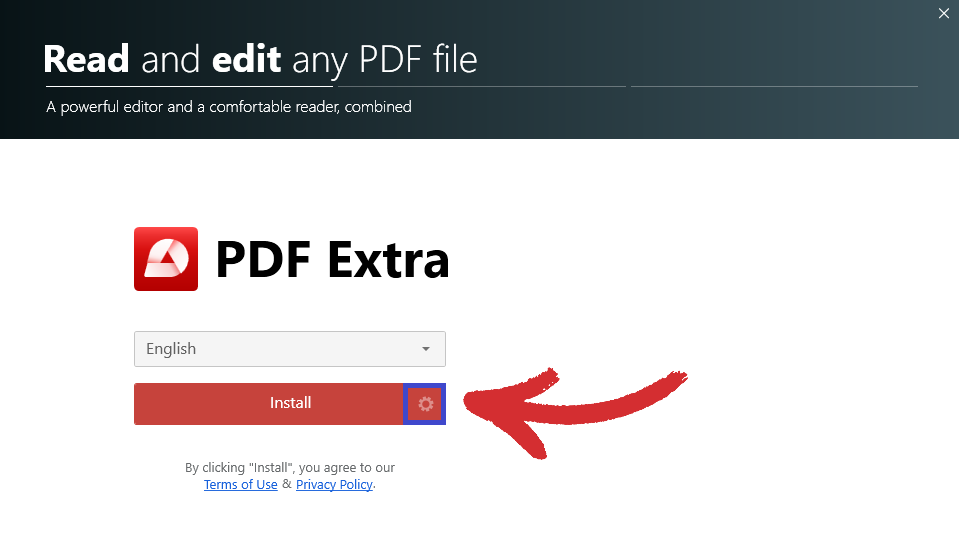
TIPP: Sie können auch auf das Zahnrad-Symbol neben der Schaltfläche klicken, mit dem Sie auswählen können, wo Sie MobiPDF auf Ihrem Computer installieren möchten.
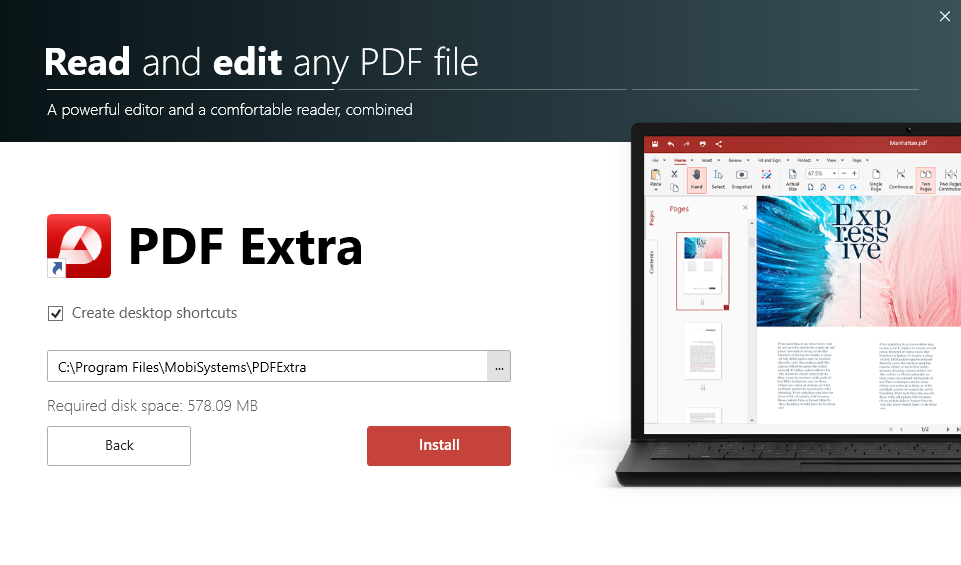
- Warten Sie, bis der Vorgang abgeschlossen ist.
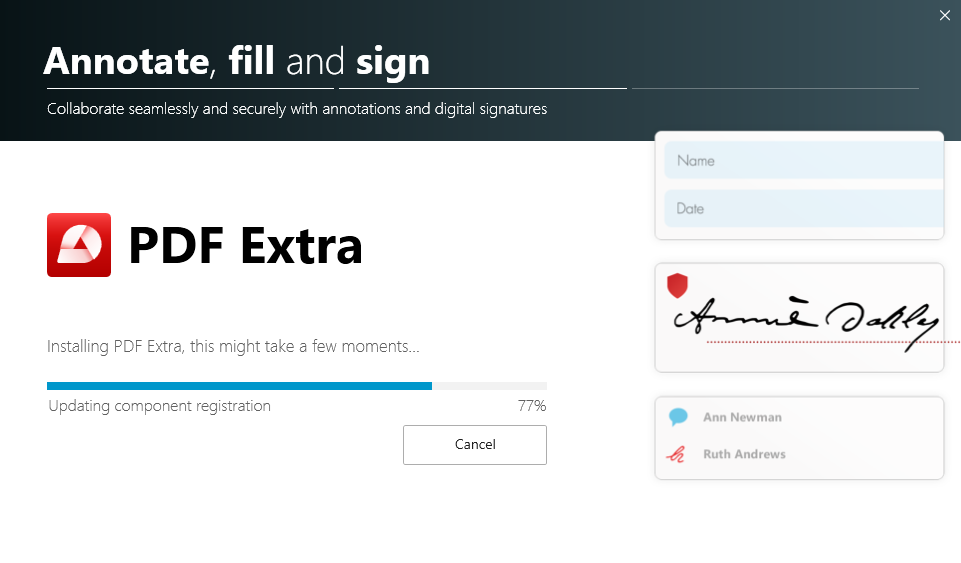
- Klicken Sie auf “ Starten Sie MobiPDF” , um sofort loszulegen!
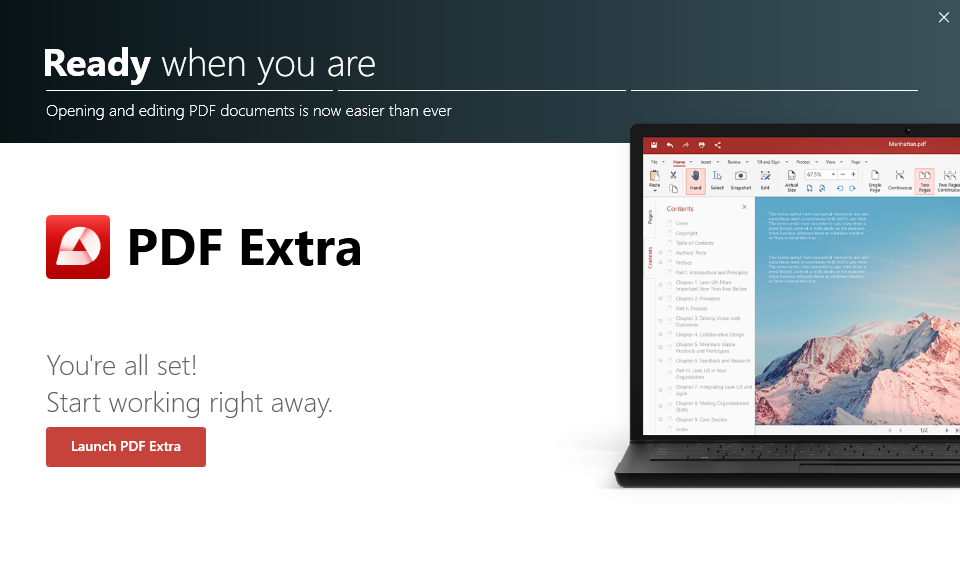
Aktivierung auf einem zweiten Gerät
Die MobiPDF Premium- und Lifetime-Lizenzen können auf einem einzigen Windows-Gerät aktiviert werden, während MobiPDF Ultimate Einzelaktivierungen für Android, iOS und Windows beinhaltet. Das bedeutet dass Sie unsere Software nicht auf mehr als einem Gerät jedes Typs verwenden können. Wenn Sie’jedoch einen PC verwenden, gibt es eine Möglichkeit, Ihre Lizenz auf einen anderen Windows 10- oder 11-Rechner zu übertragen.
So übertragen Sie Ihre Lizenz Schritt für Schritt:
- Laden Sie MobiPDF herunter und installieren Sie es auf Ihrem zweiten Gerät.
- Loggen Sie sich in die App mit denselben Zugangsdaten wie auf Ihrem ersten Gerät ein.
- Nach erfolgreicher Anmeldung sollten Sie folgendes Pop-up sehen:

HINWEIS: Eine ähnliche Meldung sollte erscheinen, wenn Sie versuchen, sich mit Ihren Anmeldedaten über den Bereich “ Konto” von MobiPDF anzumelden.
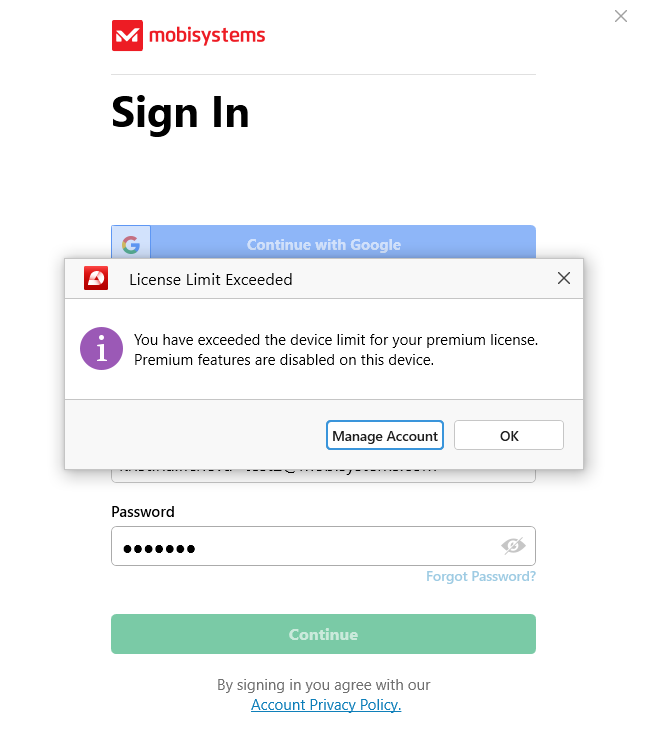
- Klicken Sie auf “ Konto verwalten” , um Ihre aktuellen Einkäufe und Abonnements anzuzeigen, und klicken Sie dann auf “ Verknüpfte Geräte” . Daraufhin wird eine Liste aller Geräte angezeigt, auf denen Ihre Lizenz aktiv ist.

- Sie sollten in etwa Folgendes sehen:

Klicken Sie auf “ Entfernen Sie” und MobiPDF aktiviert Ihre Lizenz automatisch auf dem aktuell verwendeten Computer.
Bitte beachten Sie, dass Sie bei der Reaktivierung Ihrer Lizenz auf Ihrem ersten PC dieselben Schritte durchführen müssen.